Việc thay keo tản nhiệt cho card đồ họa là điều mà trước đây tôi chưa từng làm, dù đã thực hiện gần như mọi công việc khác liên quan đến phần cứng PC – và cũng không ít lần làm hỏng linh kiện trong quá trình đó. Nhưng cuối cùng, tôi đã quyết định đã đến lúc phải thay keo tản nhiệt cho chiếc card đồ họa của mình để xem nó có thể mang lại lợi ích gì cho hiệu suất, và tôi nhận ra mình lẽ ra nên làm điều này sớm hơn.
Thông thường, bạn không cần phải thay keo tản nhiệt trên card đồ họa của mình, ít nhất là không cần trong vòng đời sử dụng bình thường của nó. Tuy nhiên, việc thay thế lớp keo tản nhiệt mặc định có thể giúp nhiệt độ mát hơn, cũng như mở ra giới hạn nhiệt cao hơn nếu bạn muốn thử sức với việc ép xung (overclocking) GPU. Dù trước đây tôi khá e ngại, nhưng việc thay keo tản nhiệt cho GPU thực sự rất dễ dàng để thực hiện.
Chuẩn Bị Toàn Diện Trước Khi Thay Keo Tản Nhiệt GPU
Hiểu Rõ Về Chất Liệu Tản Nhiệt (TIM) và Đặc Thù Của GPU
Trước khi bắt tay vào tháo rời card đồ họa, có một vài điều quan trọng bạn nên biết. Đầu tiên, hãy gạt bỏ khái niệm “keo” đơn thuần. Trong bài viết này, chúng ta đang nói về Vật liệu Giao diện Nhiệt (Thermal Interface Material, hay viết tắt là TIM). Đây là một loại vật liệu lấp đầy các khe hở siêu nhỏ giữa tấm làm mát (cold plate) và bộ phận tản nhiệt tích hợp (IHS) của CPU, hoặc trong trường hợp của card đồ họa, là trực tiếp trên GPU die, để tạo ra một liên kết sạch giúp truyền nhiệt hiệu quả ra bên ngoài. Bạn có thể sử dụng keo (paste) làm TIM cho card đồ họa của mình, nhưng cũng có thể dùng các vật liệu khác – đáng chú ý nhất là kim loại lỏng (liquid metal) để đạt hiệu suất tốt nhất.
Tôi chỉ sử dụng keo tiêu chuẩn, nhưng quy trình thực hiện là tương tự với các loại TIM khác; tuy nhiên, hãy cẩn thận nếu bạn sử dụng kim loại lỏng để tránh làm đoản mạch bất kỳ linh kiện nào trên PCB của GPU. Với CPU, bạn có một Bộ Tản Nhiệt Tích Hợp (Integrated Heat Spreader, hay IHS) nằm giữa CPU die và bộ làm mát chính của bạn. Bạn có thể hình dung nó như một bộ tản nhiệt nhỏ trước bộ tản nhiệt chính. GPU không có IHS. Bạn gắn bộ làm mát trực tiếp lên GPU die. Vì lý do đó, bạn có thể sử dụng các loại TIM như kim loại lỏng trên GPU dễ dàng hơn so với CPU, nơi bạn phải đối phó với việc tháo và lắp lại IHS.
 Bộ sản phẩm keo tản nhiệt Thermal Grizzly Kryonaut chất lượng cao, kèm cồn vệ sinh và dụng cụ bôi keo
Bộ sản phẩm keo tản nhiệt Thermal Grizzly Kryonaut chất lượng cao, kèm cồn vệ sinh và dụng cụ bôi keo
Nguồn: Thermal Grizzly
Những Điều Cần Cân Nhắc: Bảo Hành và Thời Điểm Thích Hợp
Thứ hai, bạn không cần phải thay TIM đi kèm với card đồ họa của mình, ít nhất là không trong vòng đời dự kiến của sản phẩm. Bạn không nên tự ý mở card đồ họa, và việc làm như vậy sẽ làm mất hiệu lực bảo hành. Chính vì lý do đó, TIM được nhà máy áp dụng có thể không mang lại nhiệt độ tốt nhất, nhưng nó được thiết kế để giữ được trong vài năm. Không thể đưa ra con số chính xác về thời điểm TIM do nhà máy sản xuất hết hữu ích, nhưng nếu bạn thấy nhiệt độ card đồ họa tăng dần theo thời gian, đó là một dấu hiệu tốt cho thấy đã đến lúc cần thay thế.
Hướng Dẫn Chi Tiết Các Bước Thay Keo Tản Nhiệt Cho Card Đồ Họa
Dụng Cụ Cần Thiết
Trước khi thực hiện bất cứ điều gì, hãy nhớ rằng việc mở card đồ họa sẽ làm mất hiệu lực bảo hành, và bạn sẽ phải chịu mọi rủi ro về việc có thể làm hỏng GPU của mình. Với những lưu ý đó, đây là những gì bạn cần:
- Giấy lọc cà phê (hoặc khăn lau chứa cồn)
- Cồn Isopropyl (nồng độ 91% trở lên là lý tưởng)
- Một tua vít Phillips
- Keo tản nhiệt thay thế của bạn
- Khay đựng ốc vít (tùy chọn)
- Miếng dán tản nhiệt (thermal pads) thay thế (tùy chọn)
Quy Trình Tháo Lắp Card Đồ Họa PNY RTX 5060 Ti 16GB
Phần khó nhất khi thay keo tản nhiệt GPU là tháo nó ra lần đầu tiên. Mỗi GPU có thiết kế hơi khác nhau, vì vậy số lượng và vị trí chính xác của các ốc vít mà tôi phải tháo trên card đồ họa của mình có thể sẽ không giống với card của bạn. Đối với lần này, tôi đã sử dụng chiếc PNY RTX 5060 Ti 16GB – đó là tên gọi chính thức – và nó yêu cầu tổng cộng tám ốc vít. Có hai ốc ở phía sau gần các cổng, hai ốc nối tản nhiệt với tấm lưng (backplate), và bốn ốc xung quanh GPU die.
Bốn ốc vít đó là phần kết nối bạn sẽ tìm thấy trên hầu hết các GPU. Mặc dù bạn sẽ cần tháo thêm các ốc vít khác để gỡ bộ tản nhiệt, nhưng bốn ốc đó mới là những cái thực sự cố định bộ tản nhiệt vào GPU die. Bắt đầu với các ốc vít phụ bạn cần tháo và kết thúc với bốn ốc nằm xung quanh GPU die.
 Bộ khăn lau chuyên dụng Noctua NA-SCW1 để vệ sinh keo tản nhiệt cũ trên GPU và CPU
Bộ khăn lau chuyên dụng Noctua NA-SCW1 để vệ sinh keo tản nhiệt cũ trên GPU và CPU
Khi tất cả các ốc vít đã được tháo, bạn cần gỡ bộ tản nhiệt ra khỏi PCB của card đồ họa. Nó sẽ bung ra chỉ với một lực kéo nhẹ – nếu cần nhiều lực hơn, rất có thể bạn đã bỏ sót một ốc vít nào đó. Điều quan trọng là phải nhẹ nhàng ở đây, không chỉ để tránh làm hỏng PCB, mà còn để giữ nguyên các miếng dán tản nhiệt (thermal pads) zin của card. Các thermal pad này chạy trên các linh kiện như bộ nhớ (VRAM), và bạn có thể dễ dàng làm rách chúng. Nếu bạn không có ý định thay thế thermal pad, bạn sẽ muốn giữ nguyên những cái zin.
Nhẹ nhàng nhấc lên, bạn sẽ thấy một đầu nối trên PCB kết nối các quạt với phần còn lại của thiết bị. Tùy thuộc vào độ dài của cáp, bạn có thể chỉ cần đặt bộ tản nhiệt sang một bên, nhưng tốt nhất là nên tháo cáp này để tránh làm hỏng nó.
Vệ Sinh Keo Cũ Và Bôi Keo Mới
Bây giờ là phần dễ dàng. Tôi thích gấp một miếng giấy lọc cà phê làm đôi hai lần – một lần gấp dọc và một lần ngang – rồi thấm đẫm cồn isopropyl. Bạn có thể dùng nhiều cồn một chút vì nó không dẫn điện, và một lượng cồn dư trên miếng lọc sẽ giúp loại bỏ lớp TIM cũ dễ dàng hơn. Nhẹ nhàng chà miếng lọc lên GPU die và bộ tản nhiệt để loại bỏ TIM cũ, lật các phần khác nhau của miếng lọc để lộ ra một phần cồn sạch khi bạn loại bỏ vật liệu cũ.
Lấy keo tản nhiệt mới của bạn và bôi lên GPU die. Theo kinh nghiệm truyền thống, “ít là nhiều” khi nói về keo tản nhiệt cho CPU, nhưng GPU thì hơi khác một chút. Thay vì một chấm nhỏ, tôi đã bôi một dải nhỏ dọc theo giữa GPU die. Bất kể kiểu bôi nào, bạn sẽ muốn dùng một dụng cụ để tán đều TIM từ cạnh này sang cạnh kia. Hãy nhớ, không có IHS trên GPU, vì vậy bạn phải đảm bảo TIM phủ kín toàn bộ bề mặt GPU die (phần màu bạc) chứ không để bộ làm mát tự tán đều.
Và thế là xong. Lắp lại bộ tản nhiệt, đảm bảo các thermal pad được căn chỉnh chính xác, và siết lại các ốc vít theo thứ tự ngược lại.
Lợi Ích Thực Tế Sau Khi Thay Keo Tản Nhiệt GPU
Khi Nào Việc Thay Keo Thực Sự Cần Thiết?
Nếu bạn đang sở hữu một GPU từ ba năm trở lại đây, có lẽ bạn chưa cần phải thay TIM cho GPU. Bạn có thể làm, và đó là một ý hay để tạo thói quen nếu bạn muốn kéo dài tuổi thọ linh kiện càng lâu càng tốt, nhưng bạn sẽ không thấy lợi ích nhiệt độ ngay lập tức. Thậm chí, nếu bạn không bôi đủ TIM hoặc không tán đều nó trên GPU die, bạn thực sự có thể thấy nhiệt độ tệ hơn. Thời điểm thích hợp để thay keo tản nhiệt GPU là khi bạn thực sự có được điều gì đó.
 Cận cảnh card đồ họa đã tháo tản nhiệt, hiển thị GPU die, chip nhớ và các miếng thermal pad trên PCB
Cận cảnh card đồ họa đã tháo tản nhiệt, hiển thị GPU die, chip nhớ và các miếng thermal pad trên PCB
Đó là lý do tại sao bạn nên theo dõi hiệu suất PC của mình, bao gồm nhiệt độ GPU. Nếu bạn bắt đầu thấy nhiệt độ tăng dần theo thời gian, đó là lúc việc thay thế TIM có thể mang lại lợi ích nhiệt độ đáng kể. Điều này thường chỉ xảy ra sau mốc năm năm, nhưng không thể đưa ra một mốc thời gian chính xác. Khi nhiệt độ của bạn bắt đầu tăng, đó là thời điểm thích hợp.
Kết Quả Kiểm Tra Trên PNY RTX 5060 Ti 16GB
Trong trường hợp của chiếc RTX 5060 Ti, việc thay thế TIM thực tế không làm thay đổi nhiều nhiệt độ tối đa của tôi. Chạy Furmark trước và sau khi thay keo, card đồ họa đều đạt đỉnh khoảng 70 độ C trong cả hai trường hợp. Tuy nhiên, nhiệt độ không tải (idle) đã tốt hơn rất nhiều. Trước khi thay thế, nhiệt độ không tải của tôi dao động ở mức 36 đến 38 độ. Sau khi thay thế, nhiệt độ không tải của tôi không bao giờ vượt quá 32 độ.
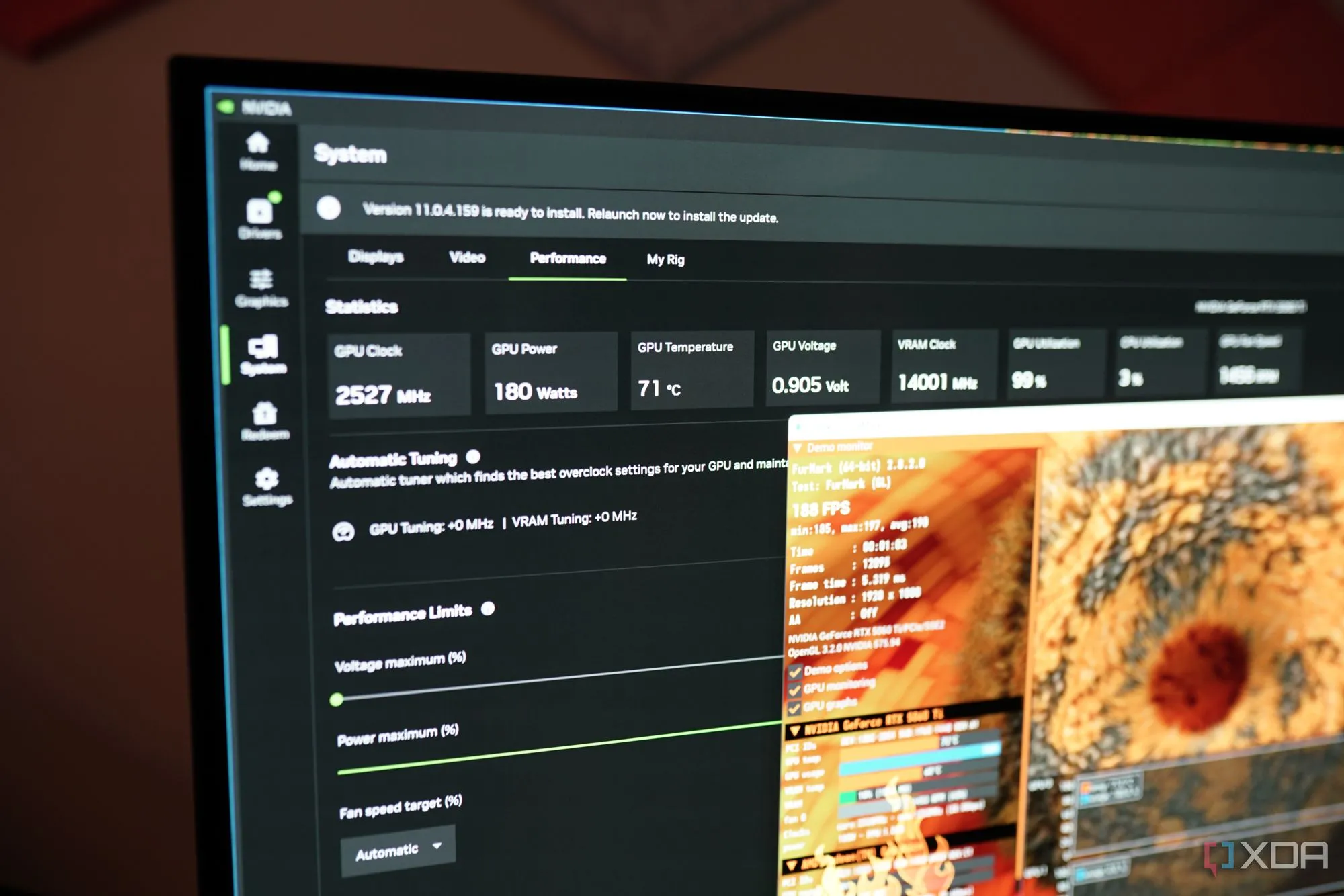 Mặt tiếp xúc của bộ tản nhiệt GPU sau khi tháo khỏi card đồ họa, sẵn sàng để vệ sinh và bôi keo mới
Mặt tiếp xúc của bộ tản nhiệt GPU sau khi tháo khỏi card đồ họa, sẵn sàng để vệ sinh và bôi keo mới
Với giá thành GPU đắt đỏ như hiện nay, việc tự mình thay keo tản nhiệt cho GPU ít nhất một lần là một ý tưởng hay. Nếu bạn có thể kiểm soát nhiệt độ, điều đó sẽ kéo dài tuổi thọ của GPU càng lâu càng tốt. Và một khi bạn đã trải qua quy trình này lần đầu, việc thay thế TIM trên GPU sẽ trở nên dễ dàng hơn rất nhiều. Hãy chia sẻ ý kiến hoặc trải nghiệm của bạn về việc tự thay keo tản nhiệt GPU ở phần bình luận bên dưới nhé!